Nếu đang sử dụng Windows 10 và đang phải đối mặt với lỗi CPU cao do OneDrive, bạn đọc có thể tham khảo cách sửa lỗi CPU 100 quá cao do OneDrive trên Windows 10 trong bài viết đưới đây của Taimienphi.vn
Nguyên nhân gây ra lỗi CPU cao do OneDrive trên Windows 10 chủ yếu là do dịch vụ Telemetry trên Windows 10. Dịch vụ này gửi dữ liệu từ máy tính của bạn đến các máy chủ của Google. Vì vậy để sửa lỗi CPU cao do OneDrive trên Windows 10 bạn có thể áp dụng giải pháp vô hiệu hóa dịch vụ Telemetry.
Để sửa lỗi CPU cao do OneDrive trên Windows 10 đầu tiên bạn cần xóa các file Telemetry trong thư mục logs của OneDrive, sau đó đó tiến hành vô hiệu hóa dịch vụ Telemetry đi. Dưới đây Taimienphi.vn sẽ hướng dẫn bạn cách thực hiện để sửa lỗi CPU cao do OneDrive trên Windows 10.
Để kiểm tra nhiệt tình trạng CPU, bạn có thể tải phần mềm CPU Z để hiển thị toàn bộ thông báo CPU trong máy tính của mình, CPU Z không chỉ hỗ trợ kiểm tra trạng thái CPU mà còn hiển thị toàn bộ thông tin phần cứng máy tính.
Sửa lỗi CPU cao do OneDrive trên Windows 10
Để sửa lỗi CPU cao do OneDrive trên Windows 10 bạn thực hiện theo các bước đưới đây:
Bước 1: Đầu tiên tắt OneDrive bằng cách kích chuột phải vào biểu tượng OneDrive trên khay hệ thống, chọn Exit để tắt OneDrive hoặc mở Task Manager tìm và đóng process Microsoft OneDrive.
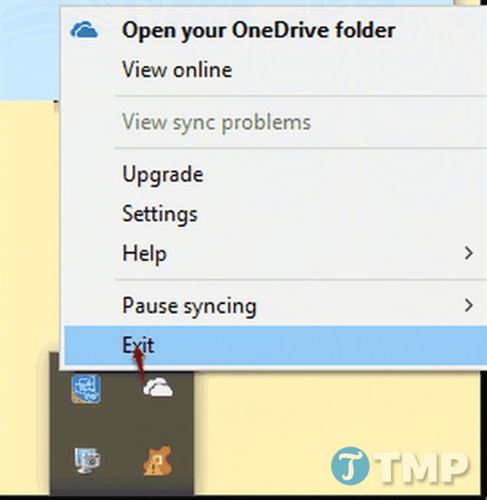
Bước 2: Nhấn tổ hợp phím Windows + E để mở Windows 10 File Explorer.
Bước 3: Điều hướng theo đường dẫn dưới đây để truy cập thư mục logs của OneDrive:
C:\Users\PCName\AppData\Local\Microsoft\OneDrive\setup\logs
Trong đường dẫn trên thay thế PCName bằng tên máy tính Windows 10 của bạn.
Bước 4: Trong thư mục logs, tìm và xóa các file có tên serTelemetryCache.otc.session và parentTelemetryCache.otc.session.
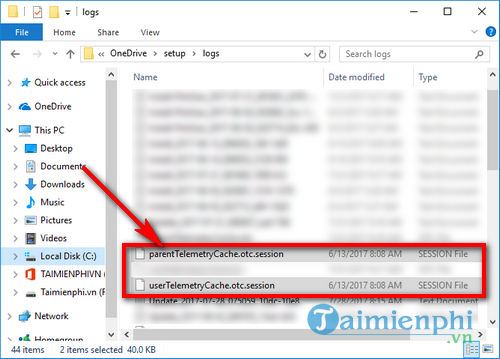
Bước 5: Tiếp theo tiến hành vô hiệu hóa Telemetry trên máy tính Windows 10. Để vô hiệu hóa Telemetry và các dịch vụ theo dõi khác, bạn có thể nhờ đến sự hỗ trợ của các ứng dụng bên thứ 3 (chẳng hạn như Win10 Spy Disabler và O&O ShutUp10). Hoặc nếu không muốn nhờ đến các ứng dụng, công cụ của bên thứ 3 bạn có thể sử dụng Windows 10 Registry để vô hiệu hóa Telemetry.
Bước 6: Mở Registry Editor thông qua cửa sổ lệnh Run. Nhấn tổ hợp phím Windows + R để mở cửa sổ lệnh Run, sau đó nhập regedit vào đó rồi nhấn Enter để mở Registry Editor.

Bước 7: Trên cửa sổ Registry Editor bạn điều hướng theo key:
HKEY_LOCAL_MACHINE => SOFTWARE => Policies => Microsoft => Windows => DataCollection

Bước 8: Trong mục DataCollection, kích chuột phải vào khoảng trống bất kỳ, chọn New =>DWORD để tạo một value DWORD mới và đặt tên cho value DWORD này là AllowTelemetry.

Giá trị mặc định của value DOWRD AllowTelemetry được thiết lập là 0, nhiệm vụ của bạn là để nguyên giá trị mặc định đó không thay đổi. Tiếp theo khởi động lại File Explorer và thực hiện theo các bước tiếp theo.
Bước 9: Mở File Explorer, kích chuột phải vào This PC và chọn Manage.

Bước 10: Trên màn hình sẽ hiển thị cửa sổ Computer Management. Tại đây bạn mở rộng mục Services and Applications và chọn Services.

Bước 11: Trong mục Services, tìm và vô hiệu hóa lần lượt các service có tên: Connected User ExperiencesandTelemetry và dmwappushsvc.

Để vô hiệu hóa từng service, chỉ cần kích đúp chuột vào service để mở cửa sổ Properties. Trên cửa Properties, tại mục Startup type bạn chọn Disabled từ menu. Sau khi hoàn tất lưu lại thay đổi để áp dụng trên hệ thống.
Tiếp theo khởi động lại máy tính của bạn.
Bước 12: Tiếp theo truy cập theo đường dẫn dưới đây:
C:\Users\Tên người dùng\AppData\Local\Microsoft\OneDrive
Tại đây bạn sẽ nhìn thấy ứng dụng OneDrive, tất cả những gì bạn cần làm là chạy lại ứng dụng.

Trên đây Taimienphi.vn vừa giới thiệu và hướng dẫn cho bạn cách sửa lỗi CPU cao do OneDrive trên Windows 10. Mặc dù đây không phải là giải pháp khả thi để ngăn OneDrive sử dụng CPU cao, nhưng có lẽ là giải pháp hữu ích. Vô hiệu hóa dịch vụ Telemetry chỉ đơn giản là ngăn việc gửi dữ liệu từ máy tính đến các máy chủ của Microsoft, vì thế vô hiệu hóa dịch vụ Telemetry sẽ không gây ra bất kỳ vấn đề gì cả. Trong trường hợp bạn đã thực hiện phương pháp trên mà CPU vẫn cao do OneDrive, hãy thử cách gỡ OneDrive trên Win 10 sau đó kiểm tra xem công suất hoạt động của CPU đã giảm chưa nhé.
https://thuthuat.taimienphi.vn/sua-loi-cpu-cao-do-onedrive-tren-windows-10-26072n.aspx
Ngoài ra, việc đồng bộ hoá trên OneDrive cũng khiến cho máy tính của bạn hoạt động năng suất hơn, tiêu tốn băng thông internet, nếu không thực sự cần thiết sử dụng OneDrive liên tục thì bạn có thể dừng đồng bộ hoá OneDrive trên Win 10 để có thể tăng hiệu năng hoạt động cho các tác vụ khác trên máy tính của ban.